
容量無制限で2台以内の端末の同期であれば無料で使用できるEye-Fi(世界初の無線LAN内蔵SDカードを発売した企業)の提供するクラウドフォトストレージが「Circ」です。今回はそのβ版を利用することができたので、登録方法から写真のインポートの仕方などをチェックしてみることにしました。
Circ | Plus
https://www.getcirc.com/plus
まずは、「Circ」がどんな感じで動作するのかというのをAndroidスマートフォンで撮影した写真が次々とPCソフトやブラウザ上で同期されていく様子を撮影した以下のムービーで実感してみてください。
「Circ」を使ってAndroidとWindows、ブラウザー間でデータを同期する様子 - YouTube
◆β版への登録方法
まずは、アカウントを登録するために「Circ」のページにアクセスして「GET CIRC FOR FREE」をクリック。

β版にテスターとして参加するための登録ページが表示されます。

登録ページで名前とメールアドレスを記入し、Windows 7以降のPCやiOS機器、Android端末から使用する機器を選択して「SUBMIT」をクリック。なお、APIを自分のサービスに利用したいという場合は1番下のボックスにチェックを入れます。

以下のような画面が表示されればOK。

登録したEメールアドレスに以下のようなメールが届けば正式にβ版に参加できるようになるので、メールの本文にあるリンクをクリックして「Circ」のウェブサイトにジャンプします。

認証画面でメールに記載されていたIDとパスワードを入力。

◆「CIRC BETA FOR WINDOWS」のインストール
認証が済むと以下の画面が表示されるので、「CIRC BETA FOR WINDOWS」をクリック。

ダウンロードしたインストーラーをダブルクリックして起動。

「次へ」をクリック。

「使用許諾契約書に同意します」にチェックを入れて「次へ」をクリック。

「次へ」をクリック。

「インストール」をクリック。

自動でインスト-ルが進行するので、終了したら「完了」をクリック。

「Create my account」にチェックを入れて「Next」をクリック。

先ほど登録したメールアドレスとパスワードを入力して「Create account」をクリック。

自動で「CIRC BETA FOR WINDOWS」が起動し、以下の画面が表示されます。

写真の取り込みを行うには「File」から「Import」を選択。

取り込みを行いたい写真のあるフォルダを選択して「OK」をクリック。

こんな感じで写真が表示されます。

取り込んだ写真を大きく表示してみた所。

タグ付けを行うには左端のメニューの「Tags」をクリック。

好きな文字を入力して「Save」をクリック。

出来上がったタグに写真をドラッグ&ドロップすれば一括でタグ付けが行えます。

複数の画像をまとめてアルバムを作成する場合は左端のメニューの「Albums」をクリック。

アルバム名や説明などを入力して「Save」をクリック。

あとはドラッグ&ドロップするだけで写真をアルバムにどんどん追加できます。

◆「CIRC BETA FOR ANDROID」のインストール
「CIRC BETA FOR ANDROID」をインストールする手順は以下の通りです。今回は使用するアプリがβ版のためGoogle Palyからダウンロードしてインストールするという通常の手順が使用できないのでPCなどとUSBケーブルでAndroid端末を接続してダウンロード したアプリのデータをインストールしています。なお、β版ではiOS向けアプリの提供は一部のユーザーにしか行われていないため、今回はAndroid版 アプリのみのレビューとなります。
まずは、Google Paly以外からサードパーティー製のアプリをインストールできるようにするために「設定」から「セキュリティ」をタップ。

「提供元不明のアプリ」をタップ。

「OK」をタップ。

「提供元不明のアプリ」の右のボックスにチェックが入っていればOK。

Circのβ版ページに行って「GET CIRC BETA FOR ANDROID」をクリック。

ダウンロードしたファイルをPCとUSBで接続したAndroid端末の「Download」フォルダにドラッグ・アンド・ドロップで移動。

Android端末で「Download」フォルダを開き「eyefi-circ-release.apk」をタップ。

「インストール」をタップ。

「開く」をタップ。

アプリが起動するので「Sign In」をタップ。

メールアドレスとパスワードを入力して「Sign In」をタップ。

こんな感じでPCからアップロードしておいた写真やAndroid端末で撮影していた写真が見られます。

個別の写真を大きく表示し「Share」アイコンをクリックして共有することも可能。

「Picasa」や「Google+」、「Gmail」などに写真を送ることができます。なお、共有先にはリンク形式で画像が送られるので、相手が「Circ」のアカウントを持っていなくてもちゃんと写真を見ることができます。

◆「Circ for web」
アプリやソフトウェアのインストールが不要で、ブラウザーから使用できる「Circ for web」を使用するにはCircのβ版ページに行って「Sign in to Circ for web」をクリックします。

メールアドレスとパスワードを入力して「SIGN IN」をクリック。

こんな感じでPCやスマートフォンからアップロードされた画像が見られます。

タグなどによる分類も「CIRC BETA FOR WINDOWS」と同様に使用可能。

というわけで、保存できる写真の数(容量)に制限がなく2台までの端末の同期は無料、さらに1度同期を済ませておけば後はオフラインでも写真が見られると いう点がかなり便利なので「デジタルカメラでもスマートフォンやタブレットでもたくさん写真を撮りたい! そして、その写真をいつでもどこでもすぐに見られるようにしておきたい!」という人におすすめのサービスです。
Circ | Get Circ

・関連記事
無料でFlickrのアカウントが有料版のProになるホリデーギフト実施中 - GIGAZINE
Flickrから無料で使えるCCライセンスの画像を一気に検索してダウンロードできる「Bulkr」 - GIGAZINE
Eye-FiとNTTドコモが業務提携、クラウドサービスの融合も想定に - GIGAZINE
東芝が無線LAN内蔵SDHCカード「FlashAir」発売へ、パソコン不要で転送可能 - GIGAZINE
無料で5GB、月額500円で無制限に利用可能なクラウドストレージ「Pogoplug Cloud」が日本でサービス開始 - GIGAZINE
2013年01月25日 23時00分24秒 in ネットサービス, ソフトウェア, ムービー, レビュー, モバイル Posted by logo_tm



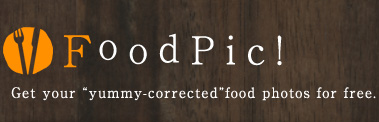








沒有留言:
張貼留言